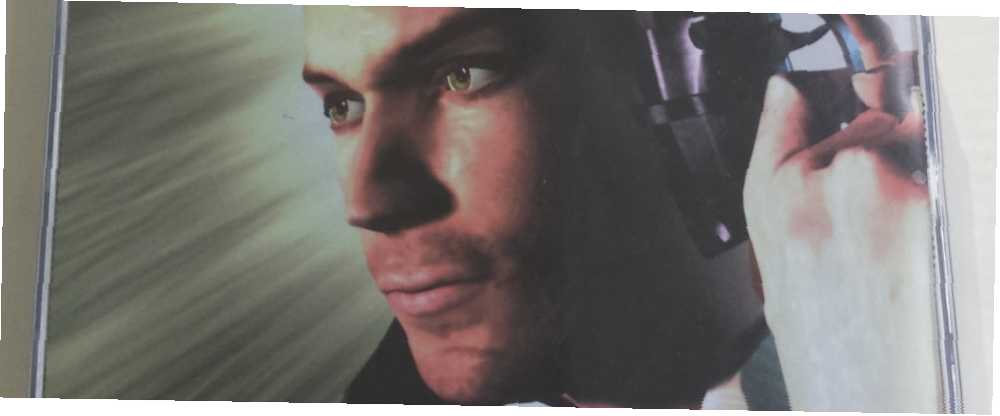
Edmund Richardson
0
4481
823
Svi volimo igranje, a zasigurno ne nedostaje mrijest od slatkiša koje privlače oči od velikih studija i indie programera. Ali postoji nešto tako zadovoljavajuće u ponovnom gledanju retro naslova, poput susreta sa starim prijateljem nakon mnogo godina razdvojenosti. Zamislite one drevne igre 7 načina za igranje starih igara na Windows-u i Linux-u. 7 načina igranja starih igara za Windows i DOS na Linuxu Gaming na Linuxu je u porastu, ali ako ne želite svoje računalo pretvoriti u poslužitelj za igre, tada odgovor je sa starim igrama, retro klasicima s Windows platforme. krenuli su putem AOL CD-a?
Prašina sa starije kopije Oregonov trag II i započnite igrati neke retro igre na Linuxu 6 Razlozi za pokretanje djece s Linuxom 6 Razlozi za pokretanje djece s Linux računalima i njihovim operativnim sustavima nisu jednaki. OS koji koriste, a Linux bi mogao biti najbolji s njima. Razgovarajmo o tome zašto. ! (Mi ne snosimo nikakvu odgovornost ako vaš bik umre fordirajući rijeku.)
(16-) bit povijesti
U izvornom utjelovljenju Windows je bio 16-bitno okruženje i prirodno je pokretao 16-bitne aplikacije. Pojavom sustava Windows 95 Windows se prebacio na 32-bitni OS koji je i dalje održavao kompatibilnost s unazad 16-bitnim aplikacijama. Tek što se pojavila Windows Vista, nudeći 64-bitne verzije sustava Windows, kompatibilnost s 16-bitnim aplikacijama je pukla. Međutim, korisnici Linuxa uredno su riješeni, a kombinacija Wine i PlayOnLinux PlayOnLinux donosi Windows igre i programe Linux PlayOnLinux donosi Windows igre i programe za Linux koji omogućuje pokretanje 16-bitnih aplikacija na 64-bitnom OS-u.
Trčanje Ubuntu 16.04 Kako prilagoditi radnu površinu Ubuntu 16.04 LTS Kako prilagoditi radnu površinu Ubuntu 16.04 LTS bolestan prema zadanom Ubuntu izgledu? Korištenjem naredbi terminala i alata Unity Tweak možete s lakoćom prilagoditi Ubuntu 16.04 LTS. na HP Envy m6 pogonjen AMD A10 procesorom i Radeon 7660g APU. Međutim, ova bi metoda trebala raditi na većini distribucija Linuxa.
Instalacija vina
Iako PlayOnLinux uključuje Wine kao svoju pozadinu, većina distribucija zahtijeva Wine kao preduvjet (preskakanjem ovo stvara prilično smetnje). Službena PoL dokumentacija čak kaže da je za Debian (Wheezy) i Ubuntu (Precizno i kasnije) potrebno omogućiti i386 verziju Wine-a.
Da biste instalirali Wine, otvorite svoj terminal (Ctrl + Alt + T). Slijedio sam instalaciju za Ubuntu 6 stvari koje Ubuntu čine bolje nego za Windows 6 stvari koje Ubuntu čine boljim od Windows-a Neki misle da je Ubuntu za nervoznike - ali istina je da je Ubuntu podjednako jednostavan kao Windows. Zapravo, nekoliko je stvari koje Ubuntu čini bolje od Windows-a 10. pa se ovaj korak može malo razlikovati ovisno o tome koji distrobus koristite.
Prvo omogućimo 32-bitnu arhitekturu:
sudo dpkg --add-arhitektura i386
Sad kad je omogućena 32-bitna arhitektura, vrijeme je za dodavanje spremišta:
sudo add-apt-repozitorij ppa: vino / vino gradi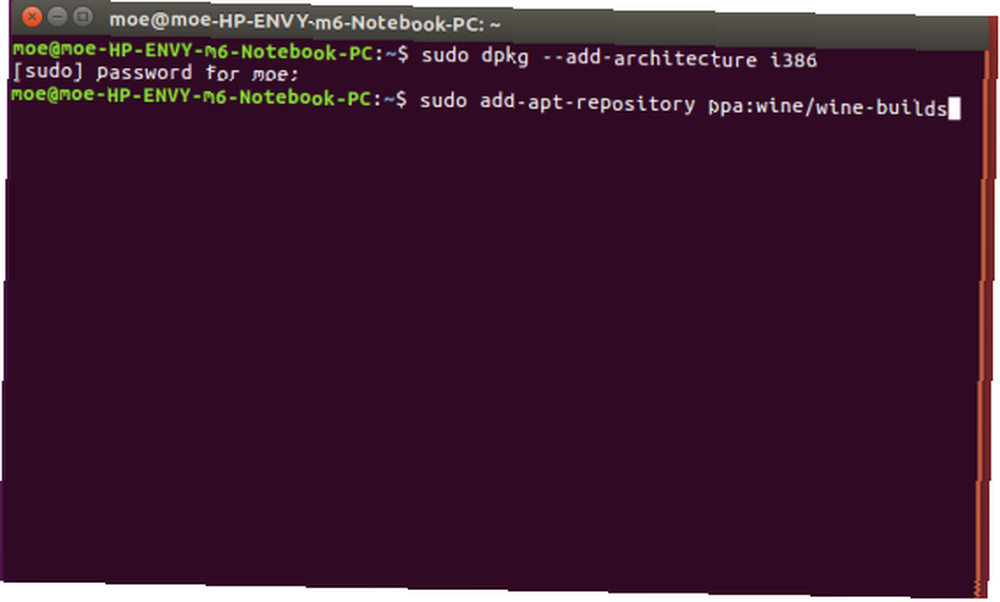
Zatim ćemo morati ažurirati pakete:
sudo apt-get update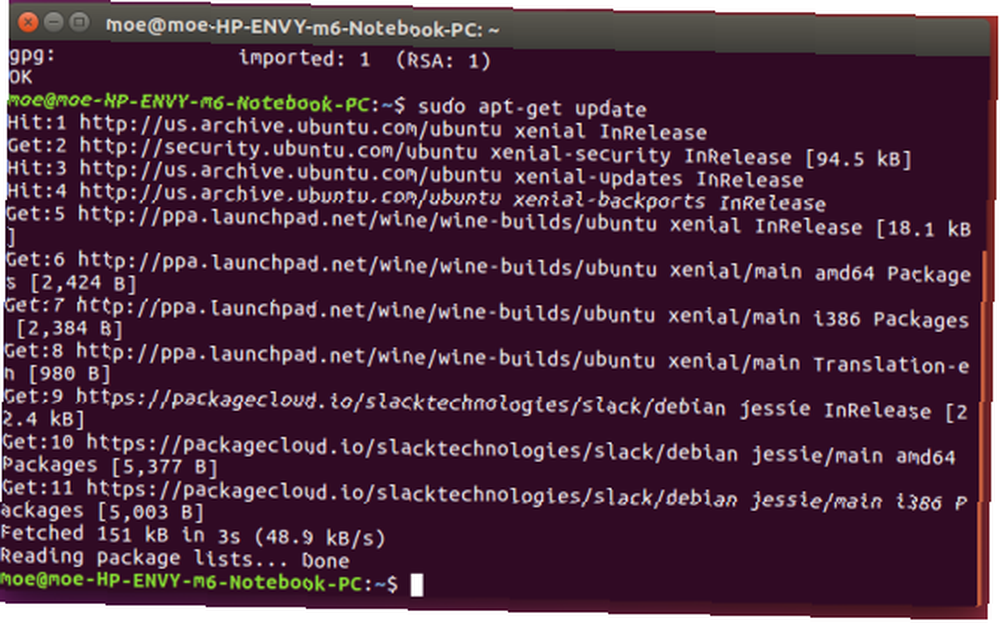
Napokon je došlo vrijeme za instaliranje Wine-a. Za organizaciju grane koristite samo:
sudo apt-get install --install-preporučuje winehq-inscenacijuNo za razvojnu granu upišite:
sudo apt-get install --install-preporučuje winehq-develU ovom je trenutku potpuno izvedivo započeti instaliranje i igranje igara. Da bismo to učinili, željeli bismo izvući naredbeni redak i unijeti:
winecfg
Ovo povlači grafičko korisničko sučelje Wine (GUI) koje se može koristiti za instaliranje programa. Dođite do Aplikacije> Dodaj aplikaciju i odaberite EXE za program koji želite instalirati. S druge strane, otvorite mapu koja sadrži vaš EXE, kliknite je desnom tipkom i odaberite Pokrenite program s vinom.
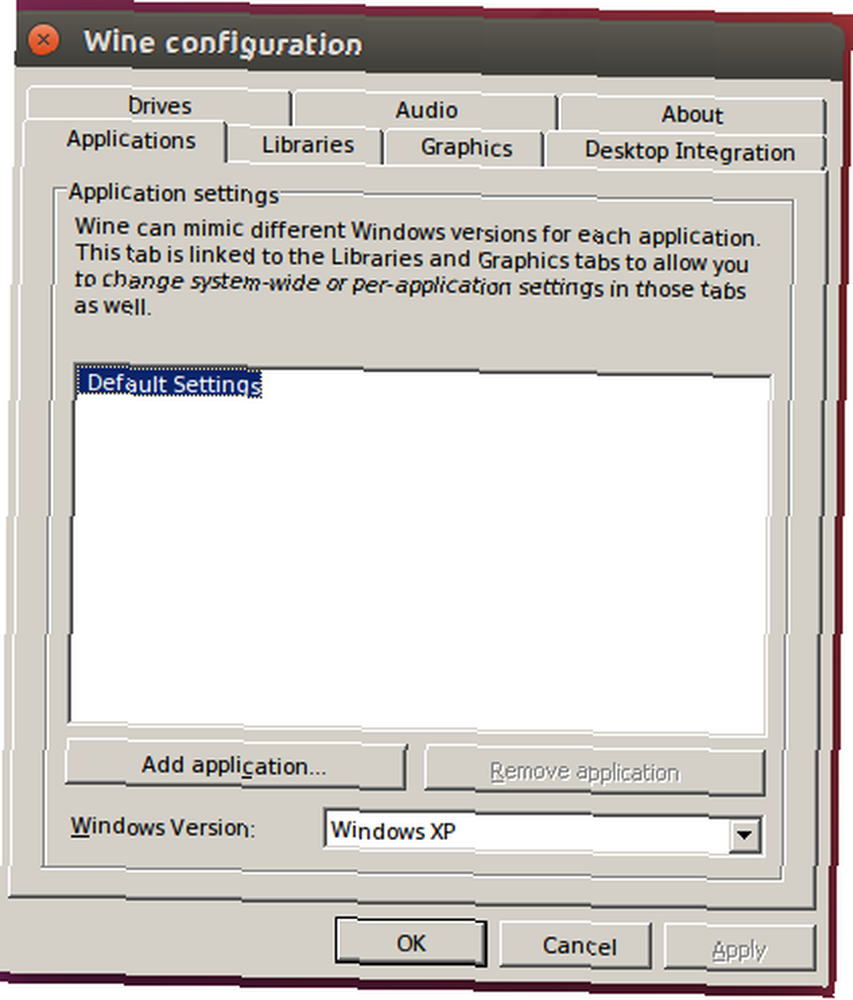
Trčanje programa putem samostalnog Wine-a, međutim, može biti malo nezgrapno što trebate unijeti u mapu Wine koji sadrži program EXE, a zatim pokrenuti:
vino [naziv programa]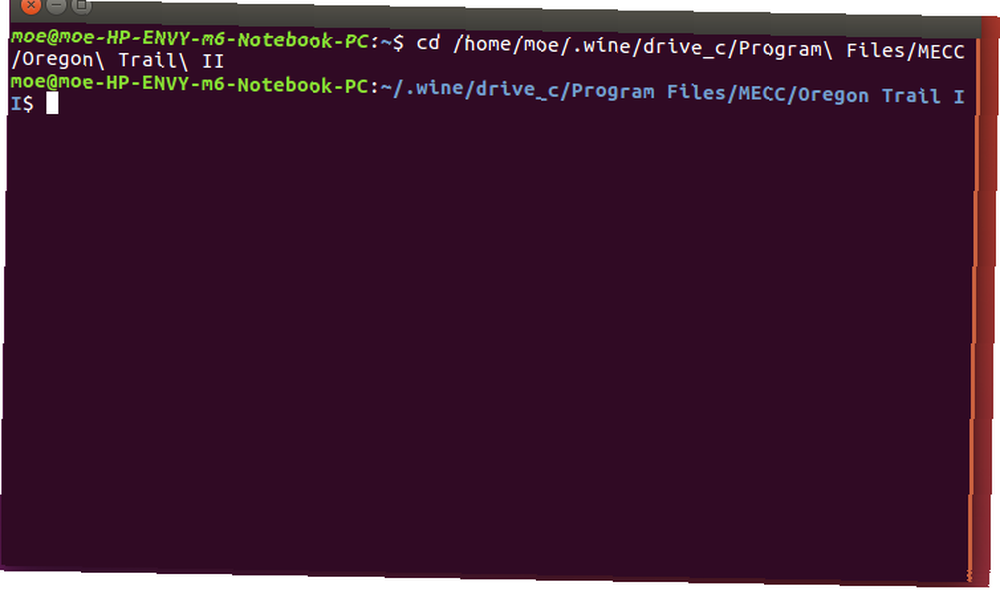
No, korištenjem PlayOnLinux-a postupak je mnogo korisniji i nudi pristup nekoliko verzija Wina, dodataka i više!
PlayOnLinux Install
Sljedeće ćemo instalirati PlayOnLinux. Premda PoL uključuje Wine kao pomoćnu stranicu, korisnici Debian Wheezy Ubuntu (precizni i noviji) moraju omogućiti i386 verziju Winea. Idite na stranicu za preuzimanje PlayOnLinux i odaberite ispravan paket. Trenutačni paketi uključuju Debian, Fedoru, Archlinux, Frugalware i Ubuntu 10 načina da se napravi Ubuntu 16.04 Osjećam se kao kod kuće 10 načina za pravljenje Ubuntu 16.04 Osjećam se kao da je dom Ubuntu 16.04 je izdanje LTS-a, tako da dobivate pet godina ažuriranja i ne morate brinite se o tome da neko vrijeme instalirate novu verziju. Ali što učiniti nakon što instalirate Ubuntu…. Tu je i an Sve distribucije opcija. Dok koristim Ubuntu 16.04, samo sam kliknuo PlayOnLinux Debian paket i instalirao ga pomoću softvera Ubuntu Software.
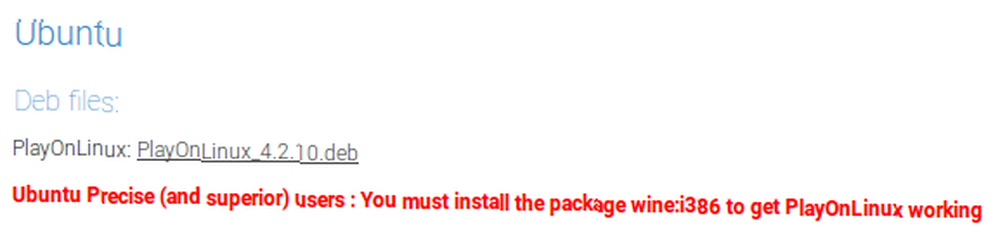
Odaberi Otvori instalacijom softvera (zadano) i kliknite u redu.
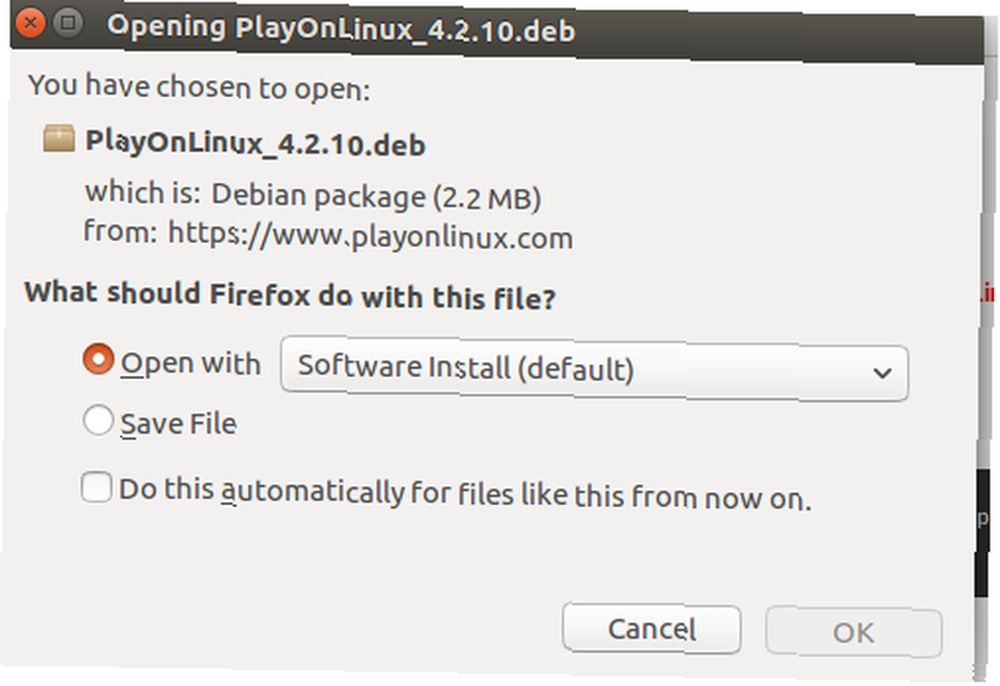
Sada kliknite Instalirati u Software Centeru.
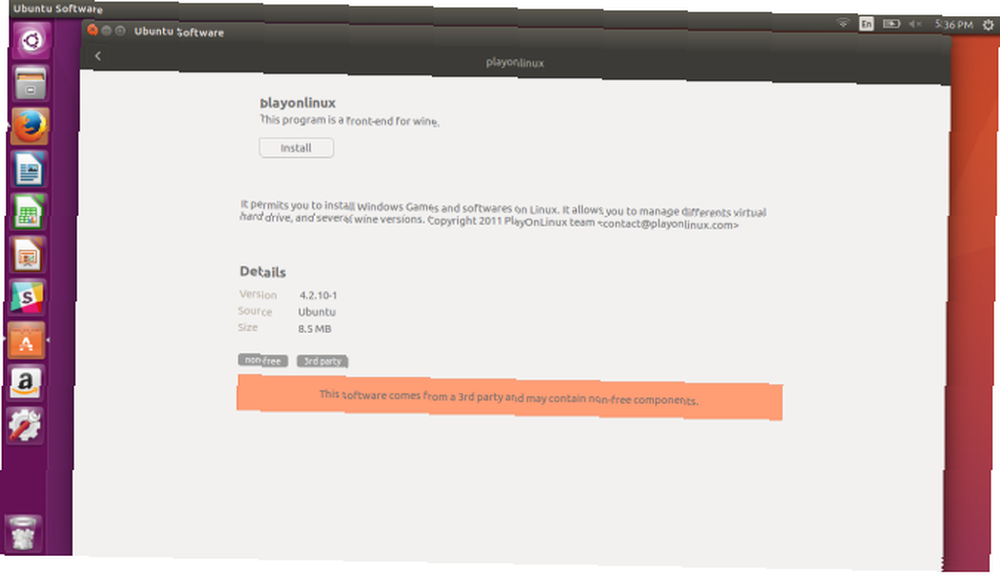
Možda ćete biti upitani da unesete zaporku za autentifikaciju za nastavak instalacije.
U dijaloškom okviru možete se pitati želite li pružiti osnovne informacije o sustavu (verzija OS, GPU model) za PlayOnLinux što pomaže u održavanju baze podataka o kompatibilnosti. Klik Da ili Ne i instalacija je dovršena!
Započnite s igranjem
Nakon instaliranja Wine-a i prekrasnog prednjeg dijela koji je PlayOnLinux, sada možemo instalirati našu igru. Otvorite PlayOnLinux i odaberite Instalirajte program. Postoji nekoliko kategorija, uključujući multimediju, dodatke i naravno igre.
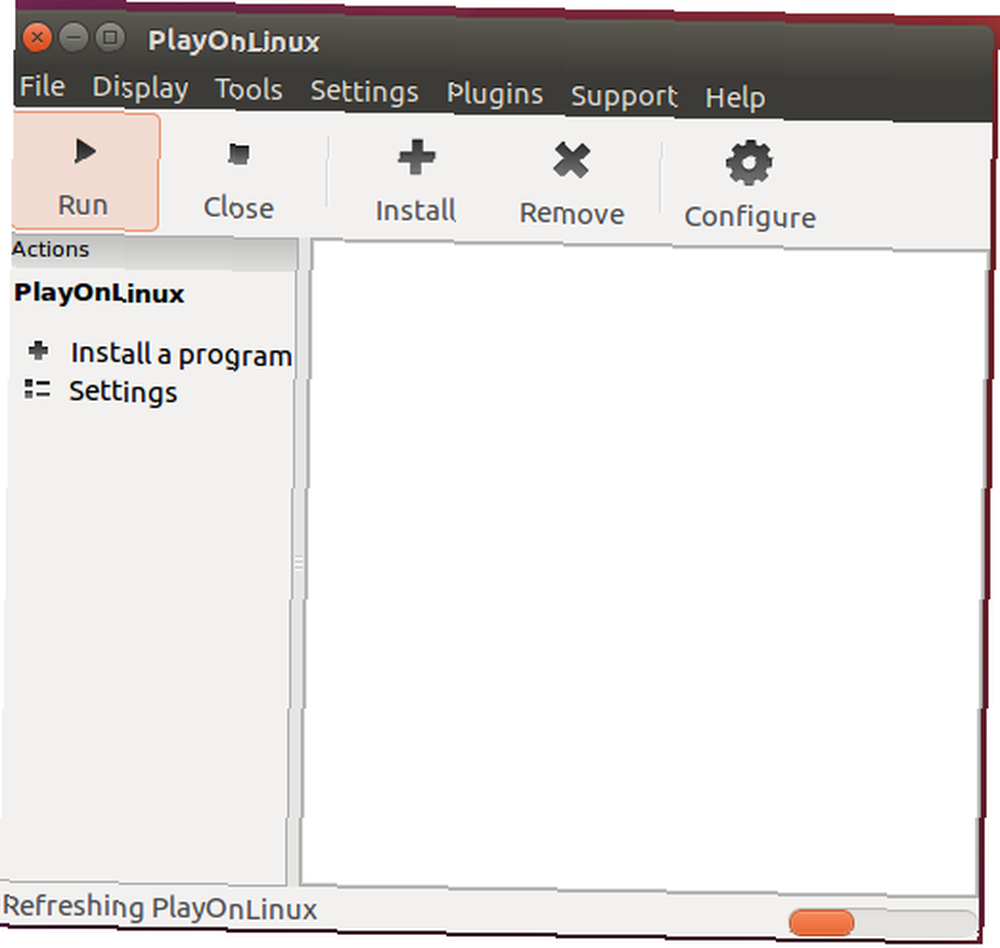
Kad se nalazite na kartici Igre, pronađite svoju igru po izboru pretraživanjem ili pomicanjem. Ako ne možete pronaći svoju aplikaciju, odaberite Instalirajte program koji nije na popisu. Koristio sam Westwood Studios '1997 Blade Runner igra, koja je (na moje veliko zadovoljstvo) bila jedna od mnogih nabrojanih igara. Brzi uvid pokazuje otklon naslova iz Vijeka carstava do Baldurova vrata pa čak i Steam.
Nakon što odaberete svoju igru, kliknite Instalirati.
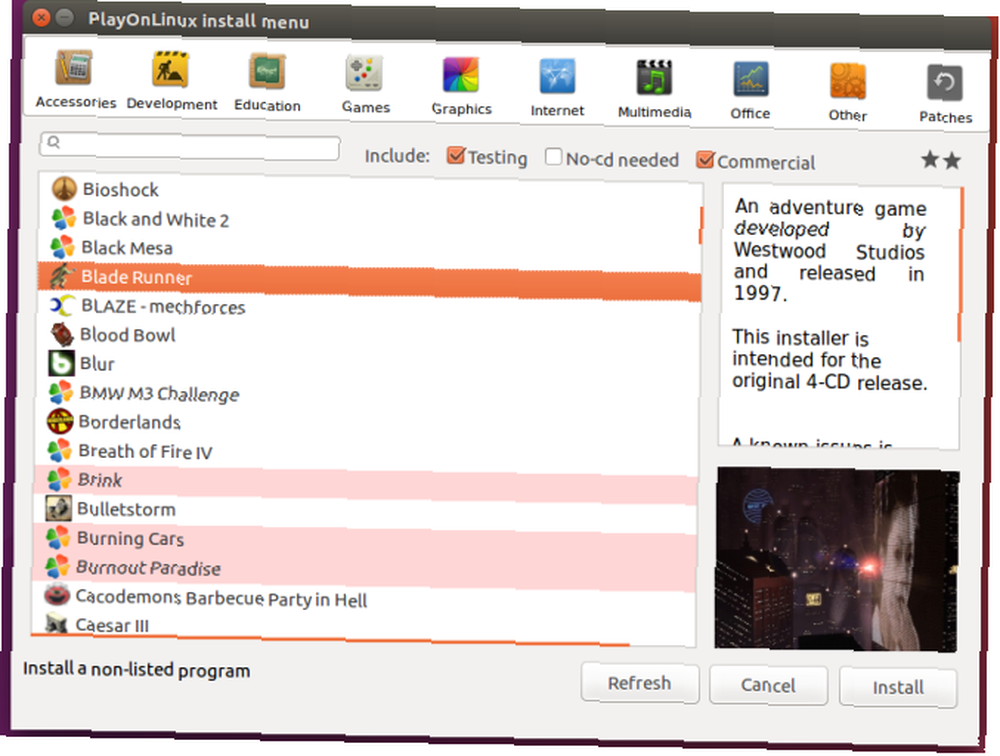
Upozorenje vas podsjeća da zadanu mapu ostavite nepromijenjenom i da ne dozvolite da se nova instalacija pokrene odmah nakon instalacije.
Čarobnjak za instalaciju PlayOnLinux sada vas vodi kroz standardnu instalaciju igre, pa umetnite jedan disk i ako instalirate više diskova (kao što je slučaj s Blade Runner i njegovih nevjerojatnih četiri CD-a), a zatim se pri pojavi upita. Iako nemam dokaza, sumnjam u četvoricu Blade Runner diskovi su bili pokušaj podudaranja s mnogim iteracijama filma.
Jednom kada igra završi s instaliranjem, došlo je vrijeme za igru! Imajte na umu da se postupak može malo razlikovati ovisno o specifičnostima poput operativnog sustava i igre. Također imam Oregonov trag II, jedna od mojih najdražih igara za djecu iz djetinjstva, oživjela i napokon napravila putovanje do Oregona (da, moguće je, iako teško).
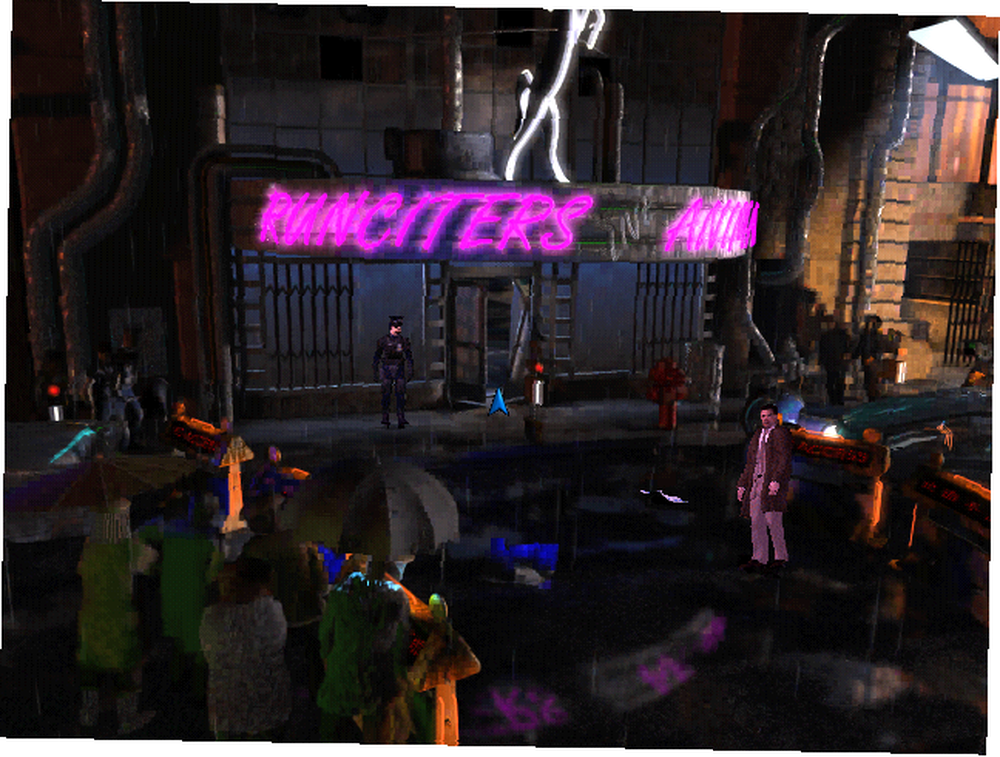
16-bitne aplikacije obično nisu intenzivne resurse za moderne sustave. Iako pokretanje igara na tuđem OS-u može biti upitno, ipak sam otkrio da su performanse općenito divne. Popis kompatibilnih programa je šokantno velik i raznolik, ali samo zato što program nije naveden (Oregonov trag II nije), ne znači da se neće instalirati i pokrenuti.
Windows je tradicionalno najbolji potez za igranje, ali Linux brzo nadoknađuje 10 sjajnih igara koje se kriju u vašem Linux App Storeu 10 sjajnih igara skrivaju se u vašem Linux App Storeu Igrači Linuxa imaju na raspolaganju nekoliko pravih dragulja - ako znate gdje potražiti! Ovih 10 igara nisu nove, ali ako ste pridošlica u Linuxu, ponudit će vam sjajna i besplatna iskustva s igrama. , Koje ćete retro igre prvo pregledati? Javite nam se u odjeljku s komentarima u nastavku!











